- ZEAL USBアダプタの特徴
- 概要
- 仕様
- 同梱内容
- 基本仕様
- 外観・レイアウト
- 回路図
- 各機能詳細
- CN1
- CN3
- LED1
- PB1
- DIP1
- 使用方法
- まず始めに
- デバイスドライバ
- シリアルターミナル
- キャラクタコード
- ZEAL同士の自動接続
- 通常モードのZEAL
- 自動待受側のZEALの設定
- 自動接続側の設定
- ボーレートを変更する
- まず始めに
- その他
- ZEAL-C02について
- データシート
ZEAL USBアダプタの特徴  [2]
[2]
- BluetoothモジュールZEALシリーズ用
- ZEAL-C02搭載
- 外部電源不要(USBバスパワー)
- 超小型
概要  [3]
[3]
ZEAL USBアダプタは組み込み向けBluetoothモジュールであるZEAL-C02をPCなどのUSBポートに接続して使用する製品です。
USBのバスパワーで動作するため、別途外部電源を必要としません。
仕様  [4]
[4]
基本仕様  [6]
[6]
| 商品番号 | BTX036 | |
| PCBリビジョン | E115 (2層) | |
| I/F | USB(CDC ACM) (ZEALのTX/RX/RTS/CTSを接続) ディップスイッチ (ZEALのMODE0,1を接続) 接続モニタLED (ZEALのSTOを接続) | |
| ZEAL-C02 | 認証等 | Bluetooth Ver2.1+EDR準拠(Class2) 国内電波法(工事設計認証) FCC(北米),IC(カナダ), KC(韓国) |
| プロファイル | SPP, DUN(※DTのみ) | |
| 周波数 | 2402-2480MHz | |
| 変調方式 | GFSK(1Mbps), π/4-DQPSK(2Mbps), 8DPSK(3Mbps) | |
| 拡散方式 | 周波数ホッピング | |
| チャンネル間隔 | 1MHz | |
| チャンネル数 | 79ch | |
| 伝送速度 | 3Mbps (asymmetrical max) ※無線部の最大値 | |
| 最大受信感度 | -70dBm | |
| 最大送信電力 | +4dbm Bluetooth TX power class2 | |
| 通信距離 | 約10m (使用環境による) | |
| 端末通信速度 | 1200~921600bps | |
| 電源 | DC3.3V | |
| 消費電流 | 最大70mA以下 | |
| 電源 | USBバスパワー | |
| 外形寸法 | 17x33mm | |
| 重量 | 約10g | |
| 付属品 | ||
| 環境配慮 | RoHS準拠, 鉛フリー半田 | |
回路図  [13]
[13]
各機能詳細  [15]
[15]
CN1  [16]
[16]
- HIROSE DF12(3.0)-30DP-0.5V(86)[17]
- ZEAL-C02装着用
CN3  [18]
[18]
- USB-microB
- USBシリアル変換ICに接続されている他にバスパワーを供給
 | microUSBケーブルは同梱されませんので、市販のUSB[micro-B]<->USB[A]ケーブルを別途お買い求めの上ご利用下さい。 |
LED1  [19]
[19]
- 緑色 LED
- ZEALのSTO端子にシンク接続
- ZEALの無線接続状態を表示
PB1  [20]
[20]
- プッシュスイッチ
- DIP1にて起動モードを変更した後にPB1を0.5秒以上押下して放すとZEAL-C02が再起動
DIP1  [21]
[21]
- 2ビットディップスイッチ
- 使用する際は表面の保護フィルムをはがす事
- 電源印加時及びPB1によるリセット後の起動モードを設定
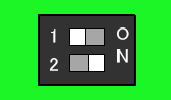
起動モード DIP1-1 (MODE0) DIP1-2 (MODE1) 機能 通常モード OFF(1) OFF(1) 起動時、端末通信速度を9600bpsにしてコマンド状態となる 設定値起動モード ON(0) OFF(1) 事前に設定された条件でコマンド状態となる 自動接続or自動待受モード OFF(1) ON(0) 事前に設定された条件で自動接続(マスター)ないし自動待受待(スレーブ)を実行する ファームウェア書込モード ON(0) ON(0) ファームウェアのアップデートに使用
使用方法  [22]
[22]
以前はZEALとWindows PCをBluetoothで接続する説明を掲載していましたが、最近のWindowsのスタック等の完成度に大きな差があるため掲載を取りやめます。
今後はZEAL同士を接続する場合に限って解説しますが、どうしてもという場合に限り、こちら[23]を参照ください。
まず始めに  [24]
[24]
デバイスドライバ  [25]
[25]
USBアダプタにはFTDI社製のUSBシリアル変換ICが搭載されています。最近のOSであれば接続るだけで自動的にデバイスドライバがインストールされ、新たにCOMポートが作られます。
もしデバイスドライバを要求されるなら、こちら[26]のページに従いデバイスドライバをインストールします。
シリアルターミナル  [27]
[27]
ZEAL USBアダプタの設定や動作確認にはシリアルターミナルソフトウェアが必要です。
Tera Term[28]やGCC Developer Lite[29]に付属するSIMPLE TERM[30]等を利用して下さい。
また、ZEALはハードウェアフロー制御が必須のため、シリアルターミナル上で必ずRTC/CTSを使用したハードウェアフロー制御を使用する設定を行っておきます。
| COMポートのプロパティ | |
| ビット/秒 | 9600bps等 |
| データビット | 8 |
| パリティ | なし |
| ストップビット | 1 |
| フロー制御 | ハードウェア(RTS/CTS) |
キャラクタコード  [31]
[31]
以後の説明で CR はキャリッジリターンコード(0x0D)、LF はラインフィードコード(0x0A)を意味します。改行の扱いは使用するシリアルターミナルによって異なる場合がありますので、注意する必要があります。
また、大文字と小文字は違う物として判断されます。
なお、入力したコマンドはZEALからはエコーバックされないのと、入力ミスを修正する方法がありません。確認しながら入力するには、シリアルターミナルの入力エコーバック表示などを利用する他ありません。
ZEAL同士の自動接続  [32]
[32]
通常モードのZEAL  [33]
[33]
USBアダプタのDIP1によりZEALの動作モードを切り替えますが、ZEALが通常モードであるかを確認する方法があります。
- DIP1の両ビット共にOFFにし、PB1を押してリセット。
- シリアルターミナルでUSBアダプタのCOMポートを9600bpsで開く。
- 正常であれば次のコマンド(黒字)を入力した際に応答(青字)が返る。
BTCR
ZEALCR LF
自動待受側のZEALの設定  [34]
[34]
自ら他のデバイスに接続する事は無く、ひたすら他のデバイスから接続されるのを待ちます。なお、ZEALが出荷時の設定である事を前提としているため、ここでは必要最低限のコマンドのみを記載します。
- DIP1の両ビット共にOFFにし、PB1を押してリセット。
- シリアルターミナルからUSBアダプタのCOMポートを9600bpsで開く。
- シリアルターミナルで以下のコマンド(黒字)を入力し応答(青字)が返える事を確認する(ここではZEALが「00214FC2F5A6」というBDアドレスを返しているが、個々のZEALは全てユニークなBDアドレスを持つ)。
BTMCR 自分自身のBDアドレスを取得
00214FC2F5A6CR LF 自分自身のBDアドレス
BTLO00CR 動作モード:自動待受
ACKNCR LF 設定完了 - DIP1-1をOFF、DIP1-2をONにし、PB1を押してリセット。
自動接続側の設定  [35]
[35]
他のデバイスからは接続ができず、設定された他のデバイスへ接続します。
- DIP1の両ビット共にOFFにし、PB1を押してリセット。
- シリアルターミナルからUSBアダプタのCOMポートを9600bpsで開く。
- シリアルターミナルで以下のコマンド(黒字)を入力し応答(青字)が返える事を確認する。
なお、ここでは4台の既存のデバイスが見つかったものと仮定している。BTLO01CR 動作モード:自動接続
ACKNCR LF 設定完了
BTI88CR 周囲のデバイスを検索(8台まで・10秒間)
ACKNCR LF コマンドを受け取った事への応答
38C09640F400CR LF 見つかったデバイスのBDアドレス
38C09640F401CR LF
38C09640F402CR LF
00214FC2F5A6CR LF ←先に自動待受に設定したZEAL
TERMCR LF 検索終了 - 複数検索されたデバイスの中に自動待受に設定したZEALと同じBDアドレスが見つかっていればそのデバイスへ接続する設定を行う。
BTLT00214FC2F5A6CR 接続先のBDアドレスを設定
ACKNCR LF 設定完了 - DIP1-1をOFF、DIP1-2をONにし、PB1を押してリセット。
ボーレートを変更する  [36]
[36]
自動接続ないし自動待受モードのZEALのボーレートは、出荷時に9600bpsに設定されています。USBアダプタが接続されたPCのアプリケーションにおいても9600bpsを選択して通信する事になりますが、端末のスループットはこのボーレートに制限を受けます。
次の表に基づいてBTLBコマンドの引数を正確に入力します。
| ボーレート[bps] | コマンド |
| 1200 | BTLB12CR |
| 2400 | BTLB24CR |
| 4800 | BTLB48CR |
| 9600 | BTLB96CR |
| 19200 | BTLB192CR |
| 38400 | BTLB384CR |
| 57600 | BTLB576CR |
| 115200 | BTLB1152CR |
| 230400 | BTLB2304CR |
| 460800 | BTLB4608CR |
| 921600 | BTLB9216CR |
設定が正常に完了すると、エンターキーを押した直後に「ACKN」の応答が返ります。
最後にDIP1-1をOFF、DIP1-2をONにし、PB1を押してリセットして設定完了です。
以後ZEALは設定されたボーレートでのみ端末と通信するため、シリアルターミナルのボーレートもZEALに設定した値に一致させます。
なお、通常モード時は本設定にかかわらず常時9600bpsですが、設定値起動モード時は本設定のボーレートで動作します。
その他  [37]
[37]
ZEAL-C02について  [38]
[38]
ZEAL-C02の素性について現時点で不可避な事項を記載します
- データの送受信
自動接続と自動待受の動作モードにおいて、それぞれスループット及び応答性が異なる。データロガー等の目的でデータを垂れ流し続ける用途といった場合で、タイムスタンプよりも応答性が重要な場合は、実際の環境を用いて両動作モードでテストすることを推奨する。 - フロー制御
本来フロー制御が必須とされるため、それを無視した上でデータを送信し続けると、ZEAL内のバッファがスタックする。
データシート  [39]
[39]
ZEAL-C02の仕様書等はこちらのサイト[40]を参照下さい。
Links list
(This host) = http://www.besttechnology.co.jp
- (This host)/modules/onlineshop/index.php?fct=photo&p=174
- (This host)/modules/knowledge/?BTX036%20ZEAL%20USB%E3%82%A2%E3%83%80%E3%83%97%E3%82%BF#FEATURE
- (This host)/modules/knowledge/?BTX036%20ZEAL%20USB%E3%82%A2%E3%83%80%E3%83%97%E3%82%BF#p406579f
- (This host)/modules/knowledge/?BTX036%20ZEAL%20USB%E3%82%A2%E3%83%80%E3%83%97%E3%82%BF#b6e6f0fd
- (This host)/modules/knowledge/?BTX036%20ZEAL%20USB%E3%82%A2%E3%83%80%E3%83%97%E3%82%BF#raa6fbde
- (This host)/modules/knowledge/?BTX036%20ZEAL%20USB%E3%82%A2%E3%83%80%E3%83%97%E3%82%BF#ff48eac1
- (This host)/modules/knowledge/?BTX036%20ZEAL%20USB%E3%82%A2%E3%83%80%E3%83%97%E3%82%BF#cdb0e20a
- (This host)/modules/knowledge/gate.php?way=ref&_nodos&_noumb&page=BTX036%20ZEAL%20USB%E3%82%A2%E3%83%80%E3%83%97%E3%82%BF&src=E115_TOP.png
- (This host)/modules/knowledge/gate.php?way=ref&_nodos&_noumb&page=BTX036%20ZEAL%20USB%E3%82%A2%E3%83%80%E3%83%97%E3%82%BF&src=E115_TOP2.png
- (This host)/modules/knowledge/gate.php?way=ref&_nodos&_noumb&page=BTX036%20ZEAL%20USB%E3%82%A2%E3%83%80%E3%83%97%E3%82%BF&src=E115_SIDE.png
- (This host)/download/3D/E115_3D.pdf
- (This host)/modules/knowledge/gate.php/E115_Layout.pdf?way=attach&_noumb&refer=BTX036%20ZEAL%20USB%E3%82%A2%E3%83%80%E3%83%97%E3%82%BF&openfile=E115_Layout.pdf
- (This host)/modules/knowledge/?BTX036%20ZEAL%20USB%E3%82%A2%E3%83%80%E3%83%97%E3%82%BF#l2bee4a8
- (This host)/modules/knowledge/gate.php/E115_SCH.pdf?way=attach&_noumb&refer=BTX036%20ZEAL%20USB%E3%82%A2%E3%83%80%E3%83%97%E3%82%BF&openfile=E115_SCH.pdf
- (This host)/modules/knowledge/?BTX036%20ZEAL%20USB%E3%82%A2%E3%83%80%E3%83%97%E3%82%BF#w00f2876
- (This host)/modules/knowledge/?BTX036%20ZEAL%20USB%E3%82%A2%E3%83%80%E3%83%97%E3%82%BF#dbb7b848
- https://www.hirose.com/product/jp/products/DF12/DF12(3.0)-30DP-0.5V(86)/
- (This host)/modules/knowledge/?BTX036%20ZEAL%20USB%E3%82%A2%E3%83%80%E3%83%97%E3%82%BF#f1f2d9bf
- (This host)/modules/knowledge/?BTX036%20ZEAL%20USB%E3%82%A2%E3%83%80%E3%83%97%E3%82%BF#h1a2be31
- (This host)/modules/knowledge/?BTX036%20ZEAL%20USB%E3%82%A2%E3%83%80%E3%83%97%E3%82%BF#obe78bf0
- (This host)/modules/knowledge/?BTX036%20ZEAL%20USB%E3%82%A2%E3%83%80%E3%83%97%E3%82%BF#tb5bc8fb
- (This host)/modules/knowledge/?BTX036%20ZEAL%20USB%E3%82%A2%E3%83%80%E3%83%97%E3%82%BF#lae38874
- http://www.musenka.com/info/bluetooth_connectable_device_list.html
- (This host)/modules/knowledge/?BTX036%20ZEAL%20USB%E3%82%A2%E3%83%80%E3%83%97%E3%82%BF#hcc7fd88
- (This host)/modules/knowledge/?BTX036%20ZEAL%20USB%E3%82%A2%E3%83%80%E3%83%97%E3%82%BF#f413c487
- (This host)/modules/knowledge/?How%20to%20install%20FTDI%27s%20device%20driver
- (This host)/modules/knowledge/?BTX036%20ZEAL%20USB%E3%82%A2%E3%83%80%E3%83%97%E3%82%BF#z1f75410
- http://sourceforge.jp/projects/ttssh2/
- (This host)/modules/knowledge/?GCC%20Developer%20Lite
- (This host)/modules/knowledge/?GCC%20Developer%20Lite#STERM
- (This host)/modules/knowledge/?BTX036%20ZEAL%20USB%E3%82%A2%E3%83%80%E3%83%97%E3%82%BF#f5b3a2eb
- (This host)/modules/knowledge/?BTX036%20ZEAL%20USB%E3%82%A2%E3%83%80%E3%83%97%E3%82%BF#f648b4aa
- (This host)/modules/knowledge/?BTX036%20ZEAL%20USB%E3%82%A2%E3%83%80%E3%83%97%E3%82%BF#y9f547d0
- (This host)/modules/knowledge/?BTX036%20ZEAL%20USB%E3%82%A2%E3%83%80%E3%83%97%E3%82%BF#dd486e9a
- (This host)/modules/knowledge/?BTX036%20ZEAL%20USB%E3%82%A2%E3%83%80%E3%83%97%E3%82%BF#q298621d
- (This host)/modules/knowledge/?BTX036%20ZEAL%20USB%E3%82%A2%E3%83%80%E3%83%97%E3%82%BF#df867f8a
- (This host)/modules/knowledge/?BTX036%20ZEAL%20USB%E3%82%A2%E3%83%80%E3%83%97%E3%82%BF#re82208c
- (This host)/modules/knowledge/?BTX036%20ZEAL%20USB%E3%82%A2%E3%83%80%E3%83%97%E3%82%BF#w622f105
- (This host)/modules/knowledge/?BTX036%20ZEAL%20USB%E3%82%A2%E3%83%80%E3%83%97%E3%82%BF#w4778027
- http://www.musenka.com/bluetooth/c02.html
![[PukiWiki] [PukiWiki]](http://www.besttechnology.co.jp/modules/knowledge/image/pukiwiki.png)
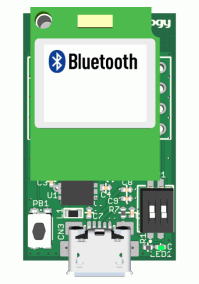 [8]
[8]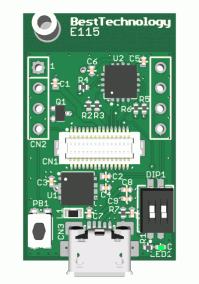 [9]
[9]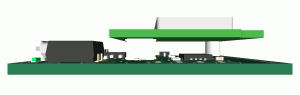 [10]
[10]